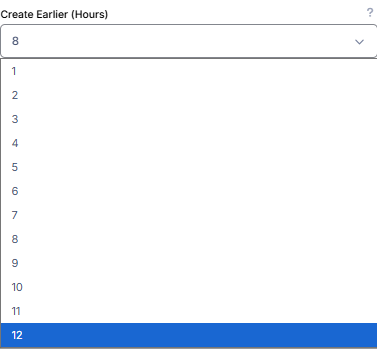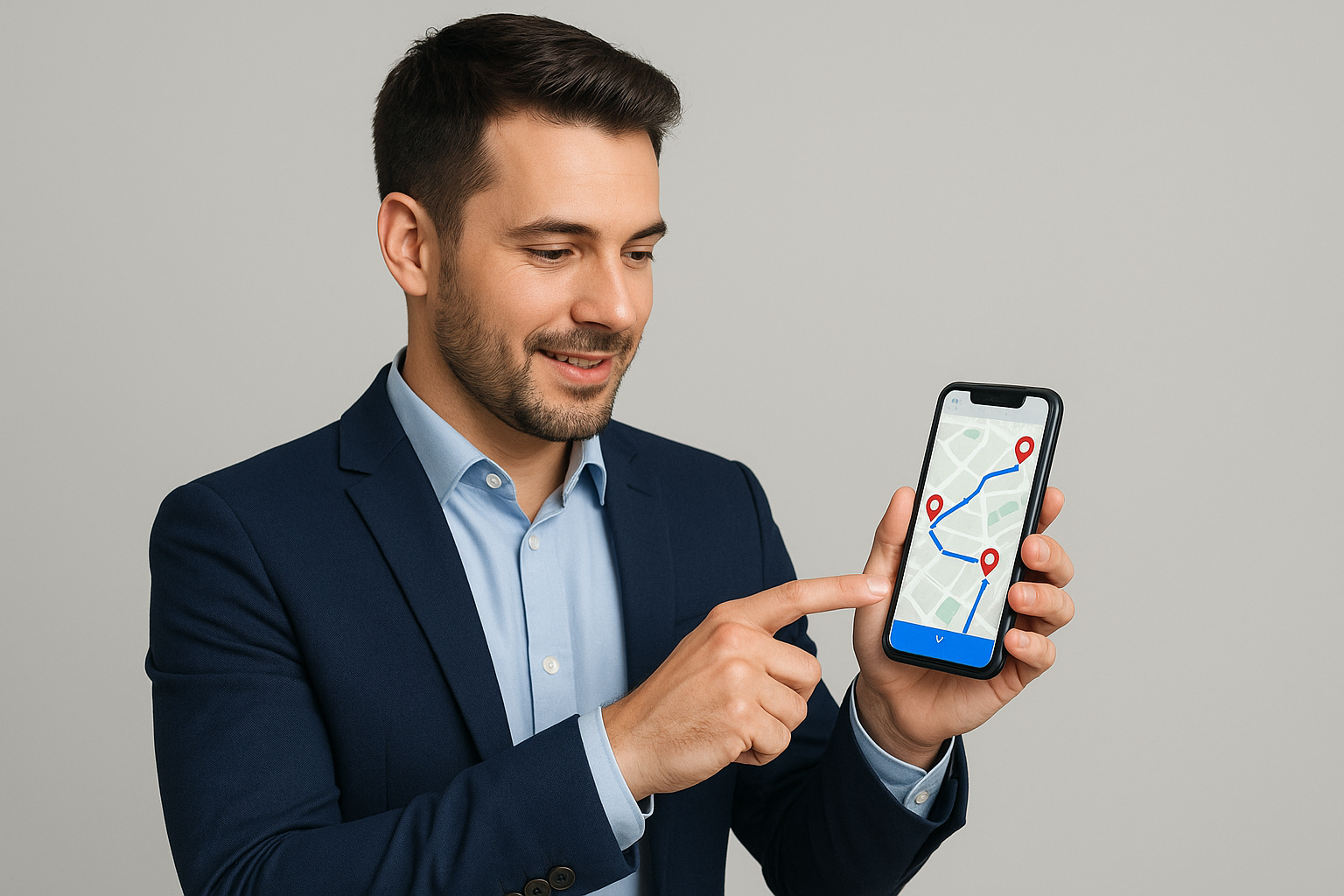Für Außendienstmitarbeiter ist die Zeit unterwegs genauso wichtig wie die Zeit, die sie mit Kunden verbringen. Wenn Ihr Job regelmäßige Besuche bei denselben Kunden oder in denselben Gebieten beinhaltet, ist die Optimierung Ihrer Vertriebsroute nicht nur eine Annehmlichkeit, sondern ein wichtiger Bestandteil intelligenteren Arbeitens. Hier kommt die wiederholende Vertriebsroutenoptimierung ins Spiel.
Bei der wiederholenden/regelmäßigen Vertriebsroutenoptimierung geht es darum, Ihre wiederkehrenden Vertriebsbesuche so effizient wie möglich zu planen. Anstatt an der gleichen Routine festzuhalten oder sich auf Vermutungen zu verlassen, helfen optimierte Routen Ihnen, unnötige Fahrten zu reduzieren, unnötige Umwege zu vermeiden und Ihren Tag optimal zu nutzen. Egal, ob Sie eine wöchentliche Route, zweiwöchentliche Anrufe oder monatliche Check-ins abwickeln, intelligenteres Routing bedeutet mehr Zeit mit Kunden, weniger Zeit im Verkehr und weniger Kilometer auf der Straße.
Mit modernen Tools und Technologien ist es jetzt möglich, Ihre Routen automatisch auf der Grundlage von Kundenprioritäten und Besuchshäufigkeit zu erstellen und anzupassen. Das bedeutet, dass Sie sich mehr auf den Aufbau von Beziehungen und den Abschluss von Geschäften konzentrieren können, während sich das System um die Planung kümmert.
Letztendlich hilft Ihnen die Routenoptimierung, effizienter zu arbeiten, Ihre Ziele schneller zu erreichen und einen besseren Service zu bieten, ohne sich selbst auszubrennen.
Wie es funktioniert
Eingabedaten wie Kundenstandorte, Besuchshäufigkeit (z. B. jeden Montag, alle zwei Wochen), Zeitfenster.
Unsere Optimierungsalgorithmen analysieren den besten Weg, Besuche im Laufe der Zeit zu gruppieren und zu planen.
Das System erstellt wiederkehrende Routen, die effizienter und ausgewogener sind.
Routen können dynamisch angepasst werden, wenn sich Dinge ändern, z. B. wenn ein Kunde einen Termin verschiebt oder ein neuer Lead hinzugefügt wird.
Dieser Blog-Beitrag erklärt, wie Sie eine wiederholende Vertriebsroutenoptimierung für Außendienstteams mit Routin Team durchführen.
Wenn Sie noch kein Mitglied sind, klicken Sie hier für eine kostenlose 14-Tage-Testversion
Der Prozess wird in acht Schritten abgeschlossen.
1.Klicken Sie im Menü auf der linken Seite auf Wiederkehrende Pläne.
![]()
2.Klicken Sie im Bildschirm "Wiederkehrende Pläne" auf Neuen wiederkehrenden Plan hinzufügen.
![]()
Geben Sie den Namen des Plans ein. Wählen Sie das Start- und Enddatum des wiederkehrenden Plans aus. Dies bestimmt das Zeitintervall, in dem diese Routen automatisch vom System erstellt und an Ihr Außendienstpersonal gesendet werden. Wählen Sie die Startzeit der Route aus (Startzeit). Wählen Sie das Depot (oder die Zentrale) aus, wo die Routen beginnen oder enden. Wenn Sie Besuchshäufigkeiten (wöchentlich, zweiwöchentlich, monatlich) für einige Haltestellen zuweisen möchten, aktivieren Sie das Feld Haltestellenfrequenz.
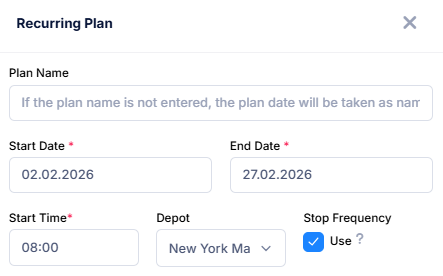
Lassen Sie uns als Beispiel einen Monatsplan erstellen. Wählen Sie ein Enddatum von einem Monat nach dem Startdatum aus. Wählen Sie "Wöchentlich" als Wiederholungszeitraum aus. Dies bedeutet, dass der Plan wöchentlich optimiert wird, aber einen Monat lang wiederholt wird. Bei der wiederholten Generierung von Routen werden Haltestellenfrequenzen (wöchentlich, zweiwöchentlich, monatlich) berücksichtigt. Wählen Sie "Montag" als Tag-Feld aus. Auf diese Weise werden wöchentliche Routen generiert und jeden Montag an die Fahrer gesendet.
Bei der wiederkehrenden Planung werden Routen nicht manuell an die Fahrer gesendet. Das System sendet die Routen automatisch an die entsprechenden Fahrer. Sie müssen lediglich auswählen, wie viele Stunden früher die Routen gesendet werden sollen. Wählen Sie für diesen Zweck die Option Früher erstellen aus.
Klicken Sie dann auf Speichern.
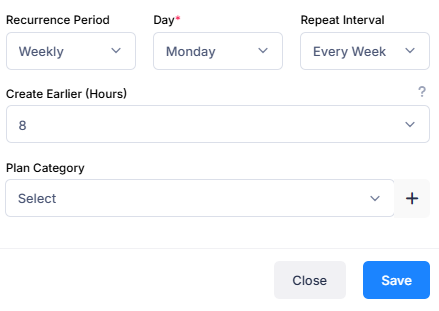
3.Der Planbildschirm zeigt drei Abschnitte an. Fahrer werden auf der linken Seite angezeigt, Haltestellen in der Mitte und die Karte auf der rechten Seite. Der Standort des Depots ist auf der Karte markiert.
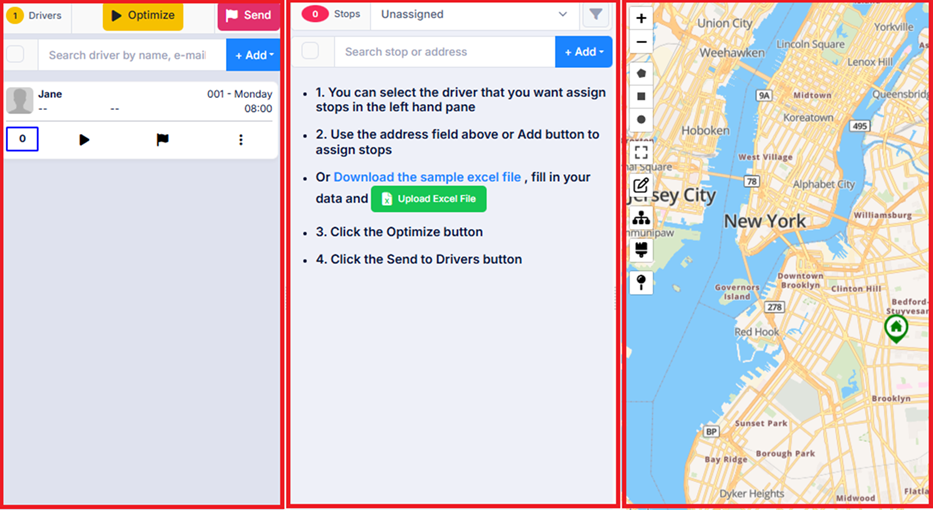
4.Für das Depot definierte Fahrer werden automatisch zum Plan hinzugefügt. Um einen neuen Fahrer zu erstellen, klicken Sie auf die Schaltfläche Hinzufügen über dem Abschnitt Fahrer und klicken Sie dann auf die Schaltfläche Neuen Fahrer erstellen und definieren Sie den Fahrer. (Weitere Informationen finden Sie im Blog-Beitrag "Wie erstelle ich einen Fahrer?".)
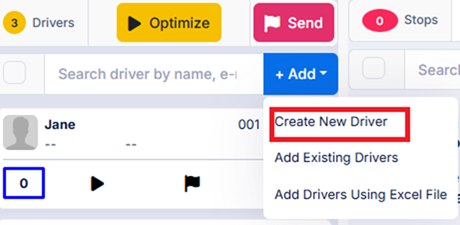
5.Fügen Sie Haltestellen hinzu, die Fahrer besuchen sollen. Es gibt verschiedene Möglichkeiten, dies zu tun. Sie können Adressen einzeln hinzufügen, indem Sie die Adresse (Hausnummer und Straßen-/Allee-Name) in das Feld Adresssuche über dem Abschnitt Haltestellen eingeben und die Adresse aus den angebotenen Optionen auswählen.
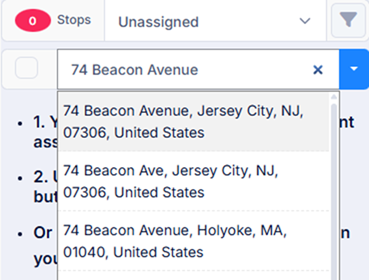
Sie können den Namen des Kunden oder den Namen des Gebäudes in das Feld Haltestellenname schreiben. Sie können die Handynummer des Kunden in das Feld Telefon eingeben. Diese Informationen werden in der mobilen App angezeigt, wenn der Fahrer der Route folgt. Dies ermöglicht es dem Fahrer, den Kunden bei Bedarf anzurufen.
Geben Sie die Öffnungszeit (Öffnungszeit) und/oder die Schließzeit (Schließzeit) ein, wenn Sie auf einen Besuch der Haltestelle innerhalb dieser Stunden beschränkt sind. Der Routing-Algorithmus plant die Routen unter Berücksichtigung dieser Stunden, wenn Sie die zeitfensterbeschränkte Optimierung in Schritt 6 aktivieren.
Sie können dem Feld Hinweise für den Fahrer Notizen hinzufügen. Wenn diese Daten eingegeben werden, werden sie in der mobilen App des Fahrers neben dem Namen der Haltestelle angezeigt. Wenn Sie diese Haltestellendaten für die zukünftige Verwendung speichern möchten, aktivieren Sie das Feld Zum Adressbuch hinzufügen.
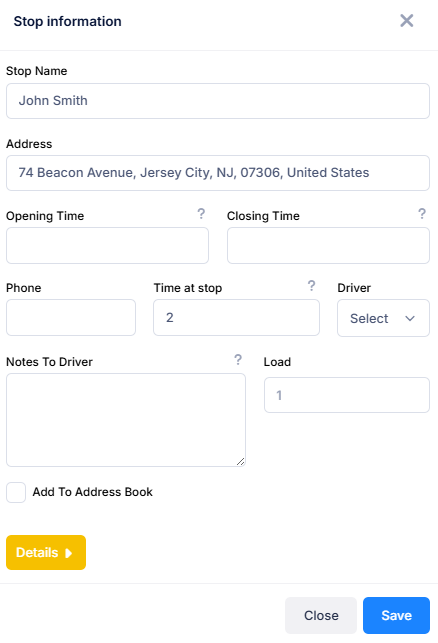
Um die Besuchshäufigkeitsdaten der Haltestelle hinzuzufügen, klicken Sie auf Details. In unserem Beispielszenario möchten wir einen wöchentlichen Routenplan erstellen und diesen einen Monat lang wiederholen. Haltestellenbesuchshäufigkeitsdaten sollten auf dem Bildschirm "Haltestelleninformationen" eingegeben werden. Für eine Haltestelle, die Sie alle zwei Wochen besuchen möchten, sollten Sie beispielsweise die Option "einmal in 2 Plänen" auswählen. Da die Pläne wöchentlich sind, bedeutet dies alle zwei Wochen. Ähnlich sollten Sie für eine Haltestelle, die Sie einmal im Monat besuchen möchten, die Option "einmal in 4 Plänen" auswählen. Das System fügt den Routen automatisch Haltestellen gemäß der ausgewählten Frequenz hinzu. Wenn Sie beispielsweise "einmal in zwei Plänen" auswählen, wird die Haltestelle in einer Woche zur Route hinzugefügt und in der folgenden Woche weggelassen. Mit dem Feld "Datum des ersten Auftretens" können Sie die Woche angeben, in der der erste Besuch stattfinden soll.
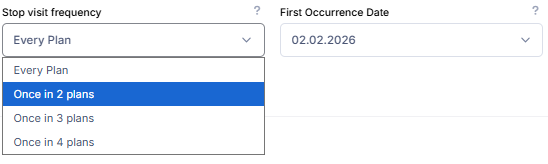
Um mehrere Haltestellen gleichzeitig hochzuladen, überprüfen Sie den Blog-Beitrag Wie lade ich mehrere Haltestellen mit einer Excel-Datei hoch?
6.Klicken Sie im Planungsbildschirm auf die Schaltfläche Optimieren.
![]()
Wählen Sie Start- und Endstandorte aus. Klicken Sie auf die Schaltfläche Optionen und wählen Sie Flottenoptimierung aus.
Aktivieren Sie die Option "Arbeitszeitbeschränkungen aktivieren", um die Arbeitszeit zu begrenzen.
Wenn das System die Öffnungs-/Schließzeitbeschränkungen an den Haltestellen berücksichtigen soll, aktivieren Sie die Option "Zeitfensterbeschränkungen für Haltestellen aktivieren". (Vergessen Sie nicht, die Öffnungs- und/oder Schließzeit für die Haltestellen zu definieren, wie in Schritt 5 gezeigt)
In unserem Beispielszenario möchten wir einen wöchentlichen Routenplan erstellen. Aktivieren wir dazu die Option mehrtägige Route, die unten rechts angezeigt wird.Legen wir die Anzahl der Tage auf 5 fest und wählen wir Wochentage aus. Dadurch wird für jeden Fahrer an jedem Wochentag eine separate Route erstellt. Wenn Sie die Anzahl der Besuche über alle Routen hinweg ungefähr gleich gestalten möchten, aktivieren Sie die Option "Routenkapazität oder maximale Anzahl von Haltestellen aktualisieren".
Aktivieren Sie die Option "Fahrzeugkapazitätsbeschränkungen aktivieren", um die Haltestellen gleichmäßig zwischen Fahrern und Tagen verteilen zu können.
Klicken Sie dann auf die Schaltfläche Plan optimieren, um das Ergebnis zu erhalten.
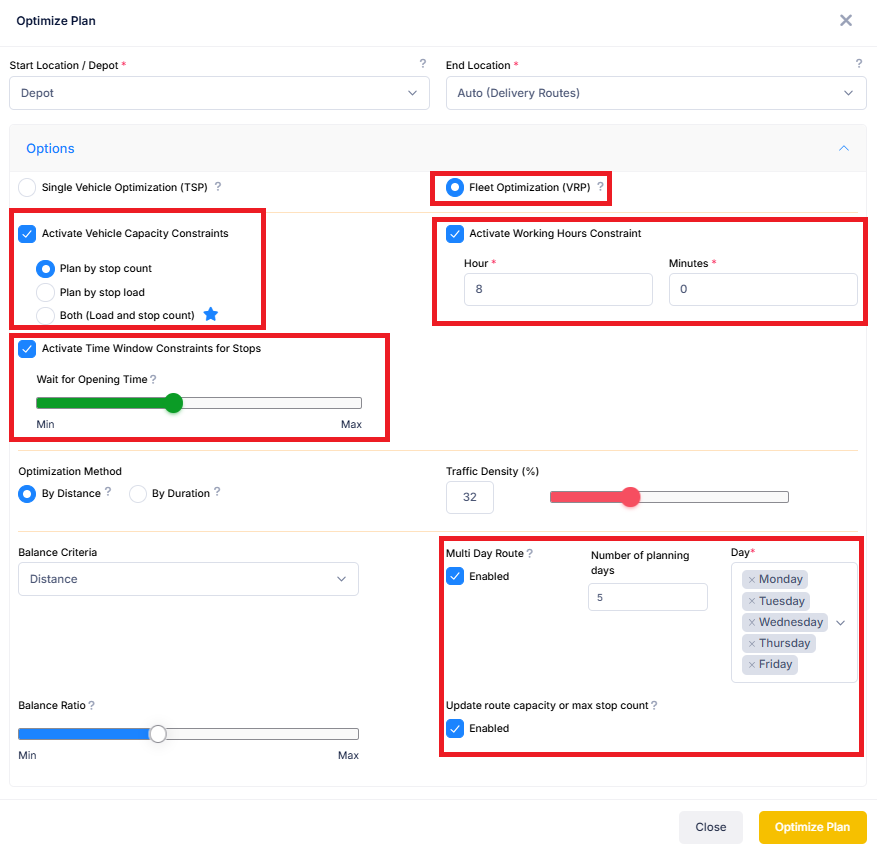
7.Das Ergebnis wird auf der Karte und im Abschnitt Haltestellen angezeigt. Wie Sie sehen, wurde für den Fahrer ein wöchentlicher Routenplan erstellt und die Haltestellen auf die ausgewählten Tage verteilt. Wenn Sie beispielsweise auf die Route für Dienstag klicken, sehen Sie die Haltestellen im mittleren Abschnitt und die Routenlinie auf der Karte.
Sie können den gleichen Vorgang mit mehreren Fahrern wiederholen, wenn Sie möchten. Die resultierenden Routen werden den Fahrern automatisch im Wiederholungszeitraum zugesandt (in unserem Beispiel jeden Montag).
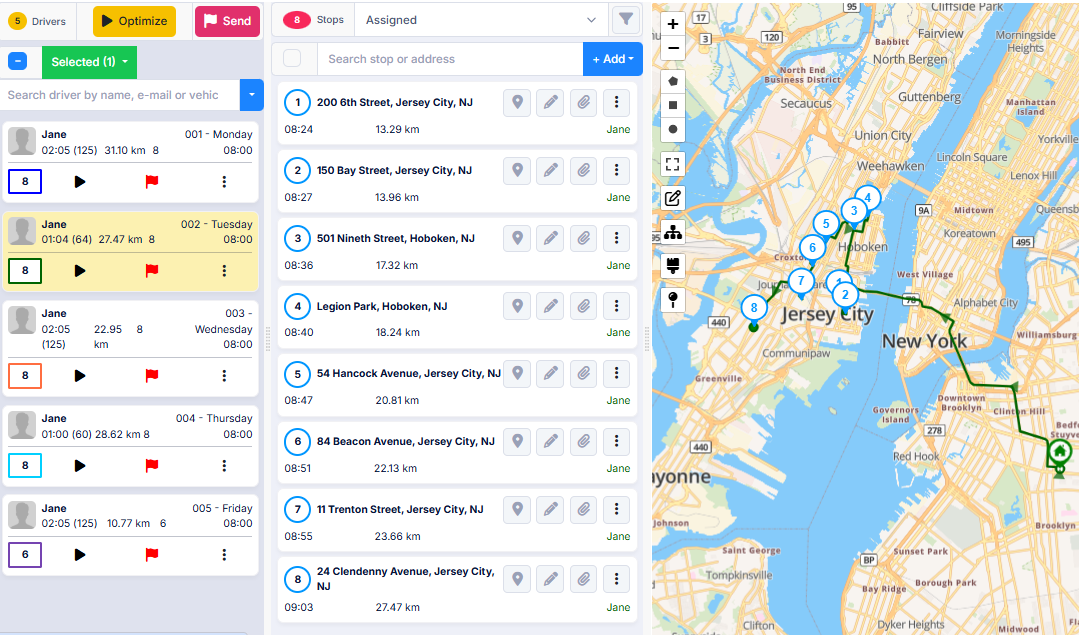
8.Klicken Sie auf die Schaltfläche "Wiederkehrende Pläne", um den Fortschritt der Routen zu verfolgen und bei Bedarf dynamisch tägliche Änderungen vorzunehmen.
![]()
Klicken Sie dann in der Zeile des wiederkehrenden Plans, den Sie erstellt haben, auf die Schaltfläche "Wiederkehrende Planliste".
![]()
Die Liste, die sich öffnet, zeigt die automatisch generierten Pläne an. Um den Plan für das gewünschte Datum anzuzeigen und Änderungen daran vorzunehmen, klicken Sie rechts auf die Schaltfläche "Details bearbeiten". Sie können den Plan bearbeiten und die Routen erneut an die Fahrer senden.
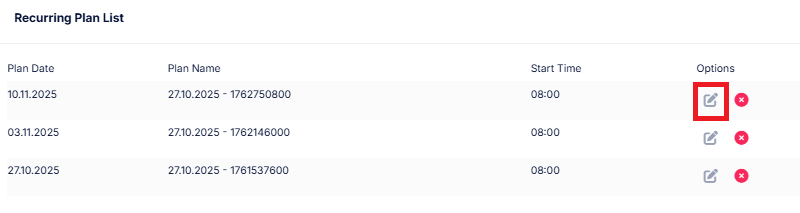
Keine Sorge, wenn auf diesem Bildschirm keine Pläne angezeigt werden. Die Pläne werden einige Stunden vor dem Routendatum generiert. Wenn Routen früher generiert werden sollen, kehren Sie zum Bildschirm "Wiederkehrende Routen" zurück und klicken Sie rechts neben Ihrem Masterplan auf die Schaltfläche Menü. Klicken Sie dann auf die Schaltfläche Planinfo.
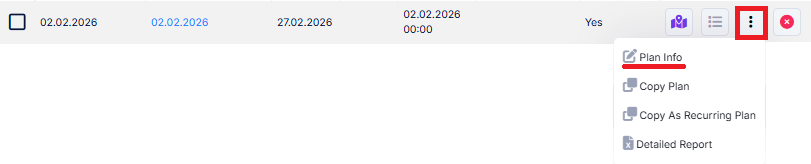
Ändern Sie auf dem Bildschirm, der sich öffnet, die Option "Früher erstellen (Stunden)" auf 12 und klicken Sie auf "Speichern". Somit wird Ihr Plan 12 Stunden im Voraus erstellt.